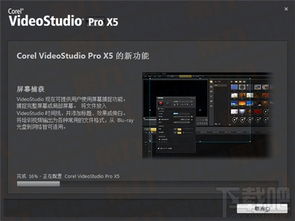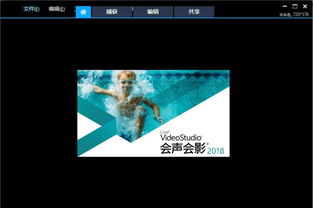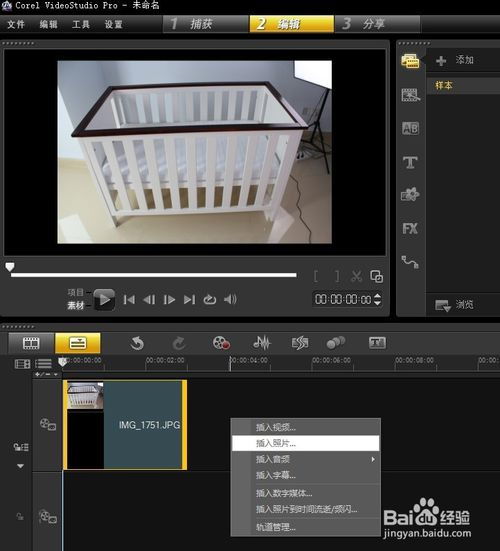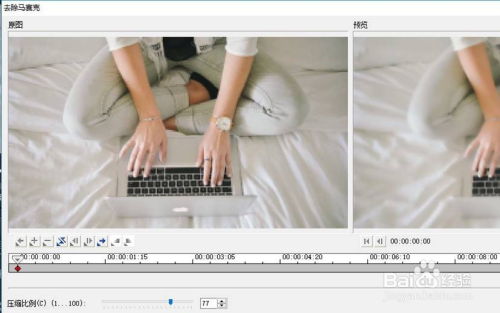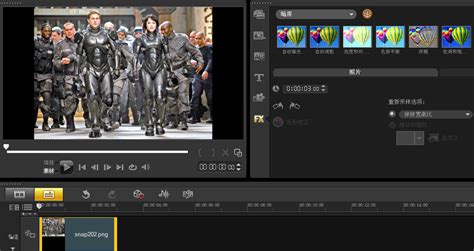会声会影X5:全面掌握视频编辑技巧的高效教程
会声会影x5是一款功能强大的视频编辑软件,适合从初学者到专业级视频制作者使用。通过简单的拖放操作,用户可以轻松创建出高质量的视频项目。本文将详细介绍会声会影x5的各项功能和使用方法,帮助用户更好地掌握这款软件。

首先,启动会声会影x5后,你会看到一个直观且友好的用户界面。界面上方是菜单栏,包含了文件、编辑、工具、设置等基本操作选项。左侧是素材库,用户可以在这里导入和管理视频、图片、音频等素材。中间是时间轴,这是视频编辑的核心区域,你可以在这里组织素材的顺序和时长。右侧是预览窗口,实时显示当前编辑的视频效果。

一、导入素材
使用会声会影x5的第一步是导入素材。点击左侧素材库中的“导入媒体文件”按钮,选择你要添加到项目中的视频、图片和音频文件。支持的文件格式非常广泛,包括常见的MP4、AVI、JPG、PNG、MP3等。导入后,素材会自动分类显示在素材库中,方便你后续使用。
二、剪辑视频
将导入的视频素材拖放到时间轴上,就可以开始剪辑了。时间轴上的每个视频片段都可以独立编辑,比如修剪长度、调整播放速度、添加淡入淡出效果等。
1. 修剪视频:在时间轴上选中视频片段,然后拖动片段两端的边缘,即可修剪视频的开头和结尾部分。
2. 调整播放速度:右键点击视频片段,在弹出的菜单中选择“速度/时间流逝”,在这里可以调整片段的播放速度,实现快进或慢放效果。
3. 添加转场效果:转场效果用于连接两个视频片段,使过渡更加自然。会声会影x5提供了多种转场效果,如溶解、推动、擦除等。在时间轴上选中两个相邻的视频片段,然后点击上方的“转场”按钮,选择一个合适的转场效果拖放到两个片段之间即可。
三、添加音频
音频是视频项目中不可或缺的部分,可以为视频增添背景音乐、旁白或音效。
1. 添加背景音乐:将音频文件导入素材库后,拖放到时间轴上的音频轨道上。你可以根据需要调整音频的音量和播放时间。
2. 录制旁白:点击菜单栏中的“录制/捕获”选项,选择“录制音频”,然后使用麦克风录制旁白。录制完成后,旁白会自动添加到时间轴的音频轨道上。
3. 添加音效:会声会影x5还提供了丰富的音效库,包括动物叫声、笑声、掌声等。在音效库中选择合适的音效,拖放到时间轴上的合适位置即可。
四、应用滤镜和特效
滤镜和特效可以为视频增添更多视觉冲击力。
1. 应用滤镜:会声会影x5提供了多种滤镜,如黑白、复古、模糊等。选中视频片段,点击上方的“滤镜”按钮,选择一个滤镜效果拖放到片段上即可应用。
2. 添加视频特效:视频特效包括动画、调色、光线等。选中视频片段,点击上方的“特效”按钮,然后在弹出的特效面板中选择合适的特效并应用到片段上。你可以通过调整特效的参数来改变其效果。
五、添加字幕和标题
字幕和标题可以增强视频的信息传递效果,使其更加专业和易懂。
1. 添加字幕:点击上方的“标题”按钮,在弹出的标题编辑器中输入文字内容。你可以设置字幕的字体、颜色、大小、位置等属性。将编辑好的字幕拖放到时间轴上合适的位置即可。
2. 添加动态标题:动态标题具有动画效果,更加吸引观众眼球。在标题编辑器中选择一个动态标题模板,然后输入文字内容并调整属性。将编辑好的动态标题拖放到时间轴上即可。
六、输出视频
完成视频编辑后,你需要将项目输出为最终的视频文件。点击菜单栏中的“分享”选项,然后选择“创建视频文件”。在弹出的输出设置窗口中,你可以选择视频的输出格式(如MP4、AVI等)、分辨率(如1080P、720P等)、比特率等参数。设置完成后,点击“开始”按钮,会声会影x5就会开始渲染并输出视频文件。
七、高级功能
除了基本的视频编辑功能外,会声会影x5还提供了许多高级功能,以满足专业用户的需求。
1. 多轨编辑:会声会影x5支持多轨编辑,你可以在时间轴上添加多个视频轨道和音频轨道,实现更复杂的视频项目制作。
2. 色彩校正:色彩校正功能可以帮助你调整视频的色调、饱和度、亮度等参数,使视频色彩更加鲜艳或符合特定风格。
3. 音频混音:音频混音功能允许你调整音频轨道的音量、平衡、淡入淡出等参数,还可以添加音频效果如回声、压缩等。
4. 视频捕获:会声会影x5支持从摄像机、摄像头等设备捕获视频,并将其直接导入到项目中。
5. 屏幕录制:屏幕录制功能可以帮助你录制电脑屏幕上的操作过程,并保存为视频文件。这对于制作教学视频、软件演示等非常有用。
综上所述,会声会影x5是一款功能全面、易于上手的视频编辑软件。通过本文的介绍,相信你已经对会声会影x5的各项功能和使用方法有了更深入的了解。无论你是视频编辑新手还是专业级用户,都可以通过这款软件轻松制作出高质量的视频项目。现在,不妨动手尝试一下吧!
- 上一篇: 怎样轻松判断微信好友当前是否在线?
- 下一篇: 轻松学会:康乃馨种子的种植技巧
-
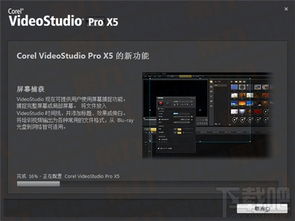 精通会声会影X5:[12课]高效利用内置模板创作视频教程资讯攻略11-04
精通会声会影X5:[12课]高效利用内置模板创作视频教程资讯攻略11-04 -
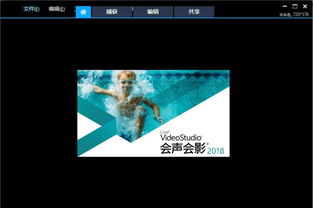 轻松上手:会声会影视频编辑使用教程资讯攻略10-31
轻松上手:会声会影视频编辑使用教程资讯攻略10-31 -
 精通会声会影:高级视频编辑教程资讯攻略11-23
精通会声会影:高级视频编辑教程资讯攻略11-23 -
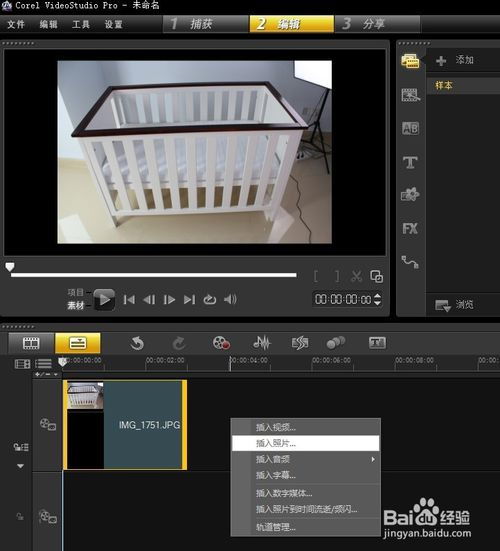 轻松学会!会声会影X4至X8版本详细安装指南资讯攻略12-01
轻松学会!会声会影X4至X8版本详细安装指南资讯攻略12-01 -
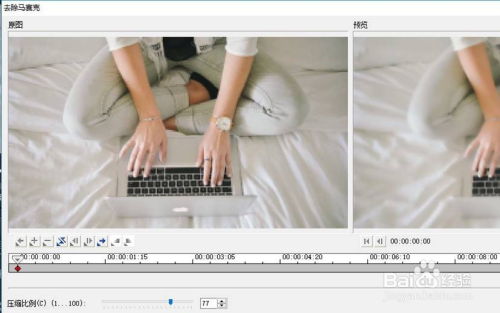 会声会影X9去除视频马赛克教程资讯攻略11-06
会声会影X9去除视频马赛克教程资讯攻略11-06 -
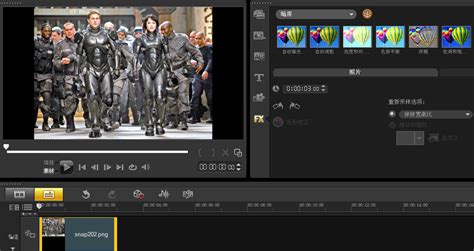 掌握会声会影:打造专业级视频制作的全攻略资讯攻略11-17
掌握会声会影:打造专业级视频制作的全攻略资讯攻略11-17